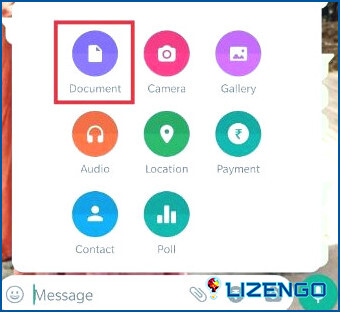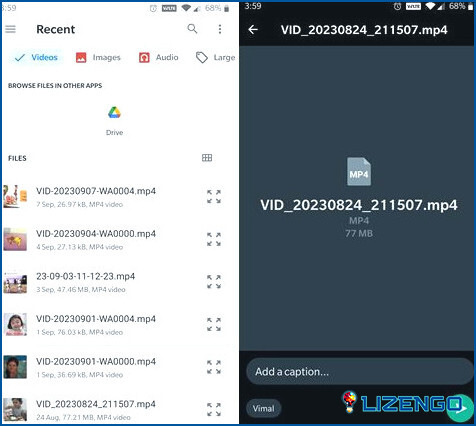Cómo arreglar WhatsApp mensaje de vídeo no funciona?
WhatsApp es una de las aplicaciones de mensajería más populares del mundo, y permite a los usuarios enviar y recibir mensajes de texto, fotos, vídeos y mensajes de voz. Una de sus características más queridas es la capacidad de enviar mensajes de vídeo, lo que hace que las conversaciones sean más personales y atractivas. Sin embargo, no hay nada más frustrante que encontrarse con el temido error «WhatsApp video message not working» o «WhatsApp failed to process video». Si alguna vez te has enfrentado a este problema, no estás solo, y estamos aquí para ayudarte a resolverlo.
Este artículo analizará algunas de las razones más comunes por las que los mensajes de vídeo de WhatsApp podrían no funcionar y proporcionará algunos consejos sobre cómo solucionar el problema.
Antes de sumergirse en las soluciones, vamos a entender por qué usted está recibiendo este ‘mensaje de vídeo WhatsApp no funciona error’ en el primer lugar.
Razones por las que WhatsApp no puede procesar un vídeo
WhatsApp restringe el intercambio de vídeos a un tamaño máximo de archivo de 16 MB. Esta limitación, cuando se combina con varios otros factores, puede crear desafíos al intentar enviar videos a través de la plataforma.
Mala conexión a Internet: Si no tienes una buena conexión a Internet, es posible que WhatsApp no pueda enviar o recibir mensajes de vídeo. Intenta conectarte a una red Wi-Fi más potente en lugar de utilizar datos celulares.
Poco espacio de almacenamiento: Si tu teléfono no tiene suficiente espacio de almacenamiento, es posible que WhatsApp no pueda guardar o enviar mensajes de vídeo. Intenta borrar algunos archivos o apps antiguos para liberar espacio.
Archivo de vídeo dañado: Si el archivo de vídeo que intentas enviar está dañado, es posible que WhatsApp no pueda procesarlo. Intenta volver a grabar el vídeo o descargarlo de otra fuente.
Problemas con el servidor: Los servidores de WhatsApp podrían sufrir interrupciones temporales debido a las cuales estás recibiendo este error.
Formato de archivo no compatible: Por lo general, WhatsApp admite formatos de vídeo populares como MP4, pero es posible que los formatos menos comunes no funcionen.
Aplicación obsoleta: Si estás utilizando una versión obsoleta de WhatsApp, es posible que no sea compatible con las últimas funciones. Asegúrate de tener instalada la última versión de la app.
Problema con el dispositivo: Si sigues teniendo problemas para enviar o recibir mensajes de vídeo después de probar las soluciones anteriores, es posible que haya un problema con tu dispositivo. Prueba a reiniciar el teléfono o a volver a instalar WhatsApp.
Cómo solucionar que los mensajes de vídeo de WhatsApp no funcionen?
Existen numerosas soluciones para resolver el problema de los mensajes de vídeo de WhatsApp que no funcionan. Vamos a explorar estos métodos para abordar eficazmente el problema.
1. Verificar el tamaño del vídeo
Como se mencionó anteriormente, WhatsApp tiene un límite de tamaño de 16 MB para los archivos de vídeo. Es esencial verificar el tamaño del vídeo antes de intentar enviarlo a través de la plataforma. Veamos cómo puedes comprobar el tamaño del vídeo tanto en dispositivos Android como iOS.
- En un smartphone Android, abre la aplicación de galería y pulsa sobre el vídeo que quieras compartir en WhatsApp. Ahora desliza el dedo hacia arriba y encontrarás el tamaño del vídeo.
- En iPhone, abre la app Fotos y pulsa sobre el vídeo para abrirlo. A continuación, toca el botón «i» de la parte inferior para comprobar el tamaño del vídeo.
2. Comprueba tu conexión a Internet
WhatsApp depende de una conexión a Internet estable para enviar y recibir mensajes, incluidos los mensajes de vídeo. Si no estás seguro de la velocidad de tu internet, puedes evaluarla usando un internet sitio web de pruebas de velocidad o una aplicación.
- Reinicie el router o cambie a otra red si es posible.
- Activa y desactiva el modo avión para restablecer la configuración de red.
Si la conexión a Internet no es la causa raíz del problema, puede proceder a explorar las siguientes soluciones.
3. Enviar vídeo como archivo
Aunque WhatsApp impone un límite de 16 MB en el tamaño de los vídeos, la plataforma te permite enviar archivos más grandes de hasta 100 MB enviándolos como documentos. A continuación te explicamos cómo puedes lograrlo.
En iPhone
- Abre la app Fotos y elige un vídeo para enviarlo.
- Basta con tocar el icono Compartir situado en la parte inferior y elegir la opción «Guardar en archivos»
- Abre WhatsApp y toca cualquier contacto o grupo al que desees enviar un archivo de vídeo.
- Ahora pulsa en el icono «+» de la esquina inferior izquierda y elige «Documento».
- Localiza el vídeo guardado dentro de la aplicación Archivos y, a continuación, envíalo dentro de la conversación como archivo adjunto.
En Smartphone Android
- En la app de WhatsApp pulsa sobre cualquier conversación/contacto/grupo.
- Ahora pulsa en el icono de archivos adjuntos y elige «Documento».
- Aquí toca en la opción Vídeos y selecciona cualquier vídeo que quieras compartir.
4. Mantener WhatsApp abierto (sólo en iPhones)
Al enviar un vídeo de gran tamaño a través de WhatsApp en un iPhone, es crucial mantener la app abierta durante todo el proceso. iOS tiende a pausar las aplicaciones en segundo plano, por lo que si minimizas WhatsApp, el sistema podría detener el proceso de compartir el vídeo. Para garantizar el éxito de la transferencia, mantén WhatsApp abierto durante el proceso de envío del vídeo.
5. Compruebe el estado del servidor de WhatsApp
WhatsApp puede sufrir caídas ocasionales, lo que provoca interrupciones temporales del servicio. Durante dichas interrupciones, es posible que le resulte imposible enviar vídeos o mensajes. Para supervisar el estado del servicio de WhatsApp, considere la posibilidad de visitar Downdetector.
Abra el sitio web de downdetector y escriba WhatsApp en la barra de búsqueda y pulse el icono de búsqueda. Te dirá el estado actual de WhatsApp.
6. Actualiza tu aplicación de WhatsApp
WhatsApp lanza periódicamente actualizaciones de la app que introducen nuevas funciones y solucionan errores. Para garantizar el buen funcionamiento de WhatsApp, vaya a la App Store para iOS o a Google Play Store para Android y actualice WhatsApp a la versión más reciente disponible. Mantener la app actualizada a menudo puede resolver problemas y mejorar el rendimiento general.
7. Borrar caché de WhatsApp (En Android)
WhatsApp acumula datos en la caché para mejorar el rendimiento y la capacidad de respuesta de la app. Sin embargo, una acumulación excesiva de datos puede provocar ralentizaciones. Para solucionar este problema, es esencial borrar la caché de WhatsApp en tu dispositivo Android. Este proceso puede ayudar a agilizar el rendimiento de la app y resolver cualquier problema asociado.
- Toque &
- Pulsa en Almacenamiento & caché.
- Pulse sobre la opción <>
8. Forzar la detención de WhatsApp (En Android)
Reiniciar WhatsApp en Android es una de las soluciones más sencillas y eficientes cuando el programa se comporta mal y tiene problemas para enviar vídeos. Por lo general, esta simple acción puede arreglar pequeños problemas y devolver todo a como estaba.
- Toque & mantén pulsado el icono de WhatsApp durante un segundo y, a continuación, haz clic en ‘App info’.
- Ahora haz clic en ‘Forzar detención’
- Tras reiniciar WhatsApp, abre la app una vez más e intenta enviar un vídeo.
Bonus Tip: Locker para Whats Chat AppSi está buscando una aplicación de bloqueo de WhatsApp fiable para proteger sus chats de miradas indiscretas, su búsqueda concluye con «Locker for Whats Chat App» de Systweak Software. Este bloqueador de chats de WhatsApp está diseñado para proporcionar una protección completa para tus chats, archivos multimedia e incluso toda la app de WhatsApp, garantizando que permanezca inaccesible para usuarios no autorizados. Este bloqueador de chats privado te ofrece tranquilidad, aliviando las preocupaciones sobre la exposición de tus chats personales y sensibles. Aunque alguien consiga descifrar el código de acceso de tu smartphone, no podrá acceder a tus chats de WhatsApp. Con esta aplicación, tienes la flexibilidad de bloquear chats individuales de WhatsApp, así como toda la aplicación, lo que garantiza una seguridad sólida para tus conversaciones. Haz clic en el botón y descarga ahora Locker for Whats Chat App. |
Envía vídeos de alta calidad en WhatsApp
Encontrarse con el frustrante error «Mensaje de vídeo de WhatsApp no funciona» puede ser algo habitual para muchos usuarios. Sin embargo, con las ideas y soluciones que te hemos proporcionado, puedes superar este problema y seguir disfrutando de todas las funciones de WhatsApp. Para aquellos que buscan mejorar su privacidad y seguridad en WhatsApp, el «Locker for Whats Chat App» de Systweak Software ofrece una valiosa solución para salvaguardar sus chats y archivos multimedia.
Para obtener más guías de solución de problemas, listados y consejos de este tipo & relacionados con Windows, Android, iOS y macOS, síguenos en Facebook, Instagram, Twitter, YouTube y Pinterest.